在使用电脑时,我们总是能够在桌面上看到每个软件和一些文件的图标等,有些用户们不想要使用这些图标,但是又不好直接删除,那么我们怎么样才能隐藏这些图标呢,快来看看详细的教程吧~
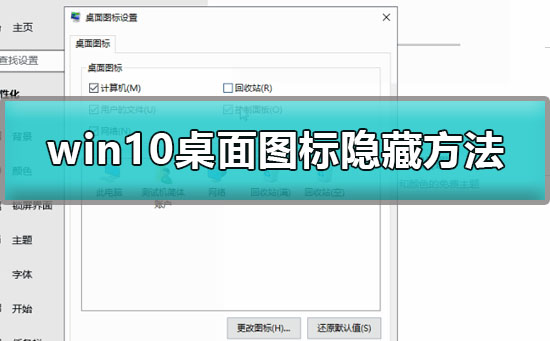
win10桌面图标怎么隐藏:
1.单击【开始】,点击【设置】。
2.打开设置后点击【个性化】。
3.在主题里往下滑,找到相关设置,点击【桌面图标设置】。
4.在桌面图标中点击计算机、回收站、控制面板等,打勾是显示,没有勾就是隐藏。
win10如何关闭快速启动 >>>
win10分屏操作怎么用 >>>
以上就是本站为广大用户们提供的win10桌面图标隐藏方法了,希望能够帮助到广大的用户们,谢谢阅读~






